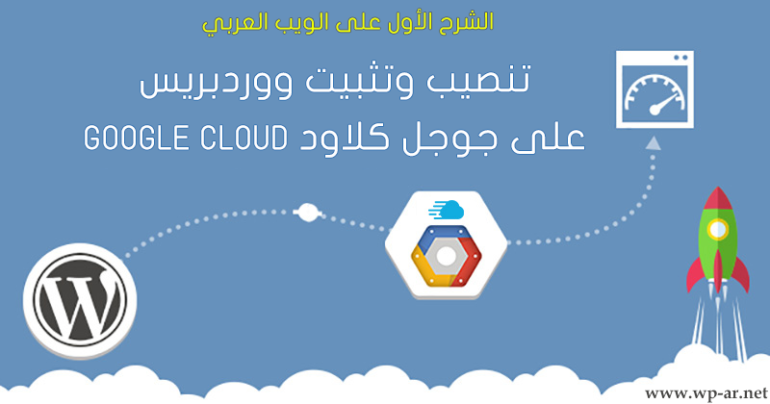
تنصيب وتثبيت ووردبريس على جوجل كلاود Google Cloud
المحتويات
إخفاء
الحوسبة السحابية مفهوم جديد في عالم الويب بدأ ينتشر بسرعة وقوة ، لما يحمله من مزايا متقدمة مقارنة بالشركات المُزودة لخدمات الإستضافة العادية ، فإن كنت تُعاني من توقف السيرفر لديك والمشاكل المتكررة من شركات الاستضافة فالحوسبة السحابية هي الحل الأفضل لك .
مفهوم الحوسبة السحابية :
غالبا ما تستخدم الحوسبة السحابية للمواقع او التطبيقات ذات الضغط الكبير والتي لا تستطيع الاستضافات العادية تلبية الطلبات المتعددة والكبيرة من ضغط الزوار ، ويشير إلى تقديم موارد الحوسبة عبر الإنترنت. يمكن للمستخدمين الوصول إلى كل شيء تقريبا من تطبيقات الويب إلى مراكز البيانات. كما تمكن بيئة السحابة مشرفي المواقع من استضافة مواقعهم على الويب في بنية تحتية للحوسبة السحابية تمتد عبر خوادم متعددة.
جوجل كلاود ( Google Cloud ) هي خدمة حوسبة في السحاب تقدم عدداً كبيراً من الأدوات والمنتجات، بما في ذلك الاستضافة والحوسبة السحابية وتخزين البيانات وواجهات برمجة التطبيقات للترجمة والتنبؤ، هناك عدد من الأسباب التي تجعل جوجل مزود قوي للاستضافة السحابية نذكر منها :
- البنية التحتية لجوجل لتكون مستدامة للمستقبل، سحابة آمنة وعالمية، عالية الأداء، فعالة من حيث التكلفة، وتعمل باستمرار على تحسين الأداء .
- أدوات قوية لتحليل البيانات تمكنك من جمع الإحصائيات في أي وقت من الأوقات، وبناء منتجات أفضل بناءاً على الاحصائيات والتحليلات لموقعك أو التطبيق الخاص بك .
في هذه المقالة ، سنرشدك في ووردبريس العرب عبر برنامج تعليمي خطوة بخطوة حول كيفية تثبيت موقع وردبريس على غوغل كلاود
طريقة تنصيب وتثبيت ووردبريس على جوجل كلاود :
الخطوة الأولى : قم بالتسجيل ا الدخول لخدمات جوجل من حسابك ، ثم توجه الى هذا الرابط .
قم بعمل مشروع جديد باي اسم ترغب به ، حسب الصورة .
الخطوة الثانية : قم باختيار الخدمة المطلوبة من خلال الضغط على Cloud Deployment Manager API الموجودة في المسار Library > Google Cloud APIs > Cloud Deployment Manager API .
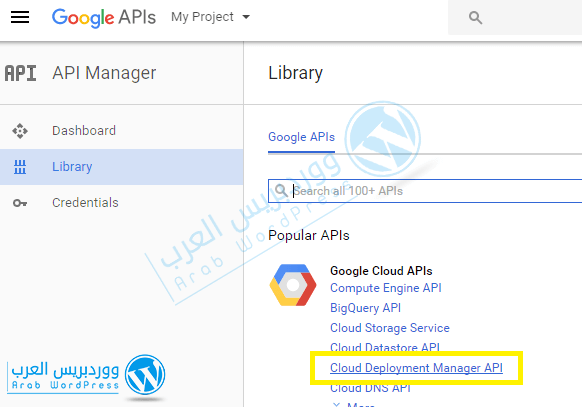
الخطوة الثالثة : قم بتفعيل الخدمة لديك كما هو مُوضح بالصورة التالية .

الخطوة الرابعة : بعد تفعيل الخدمة والموافقة على الشروط ، سيتم تحويلك لصفحة المنتجات لخدمات جوجل كلاود ، ابحث عن ووردبريس او بامكانك استخدام محرك البحث بكتابة ووردبريس باللغة الإنجليزية كما هو مُوضح بالصورة التالية .
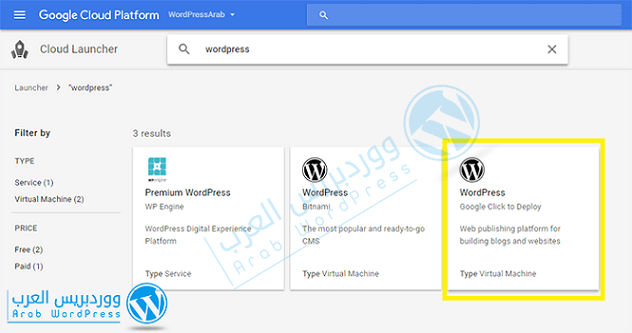
الخطوة الخامسة : البدء في التثبيت الفعلي لسكريبت ووردبريس على غوغل كلاود ، ستجد على اليمين التفاصيل الفنية الخاصة بنسخة ووردبريس ونوع المُشغل ونسخة php المستخدمة وتفاصيل اخرى .
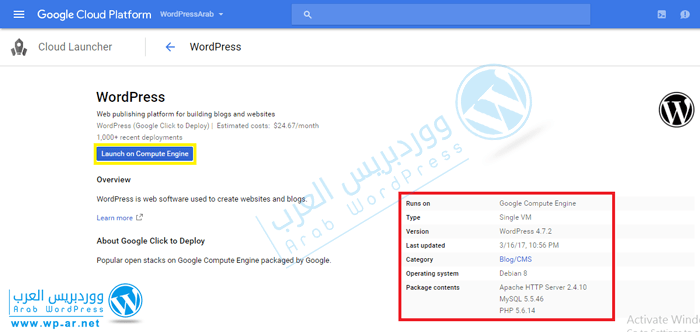
الخطوة السادسة : تثبيت وووردبريس وضبط الإعدادات ، هذه الخطوة مهمة جداً كالإسم وبريد الإدارة والمساحة المطلوبة، ولعل أبرز ما يهمنا هنا أمران:
- Install phpMyAdmin
- Allow HTTP traffic and HTTPS traffic
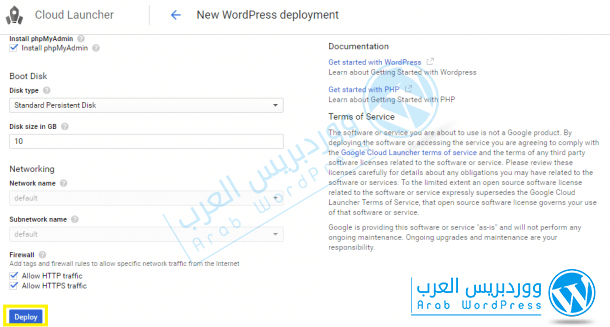
الخطوة السابعة والأخيرة : تهانيناً ووردبريس الآن على جوجل كلاود Google Cloud .
سيتم تزويد برابط الدخول لموقعك كذلك لوحة الإدارة الخاصة بووردبريس مع كلمة المرور ، كذلك اسم المستخدم وكلمة المرور لقواعد البيانات لادارة موقعك .
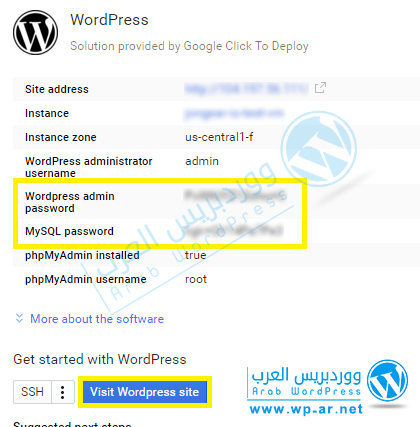
غوغل كلاود بلاتفورم ( Google Cloud Platform ) هي خدمة متميزة ولكنها تقدم نسخة تجريبية مجانية تتضمن 300 دولار أمريكي (أو ما يعادله بالعملة المحلية) للائتمان الذي تنفقه على جميع خدماتها على مدار 12 شهر .
نرجوا أن تكونوا استمتعتم بهذا الشرح ، ونتمنى لكم الإستفادة دوماً ، لأي استفسار لا تترددوا في مراسلتنا .


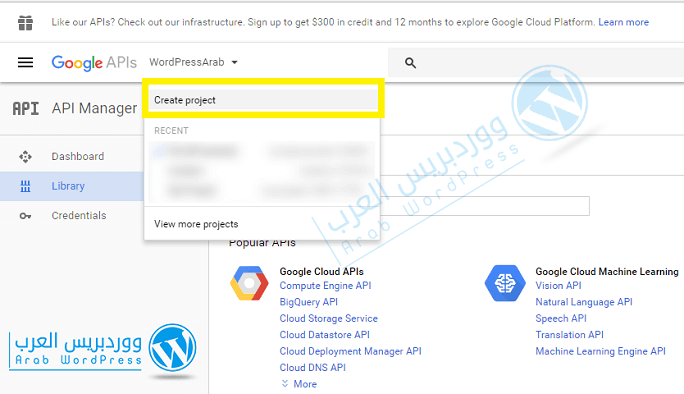

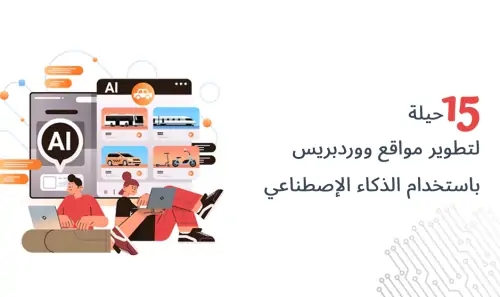
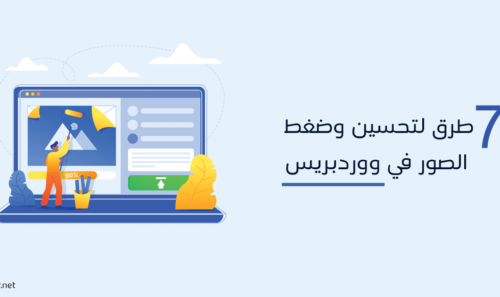


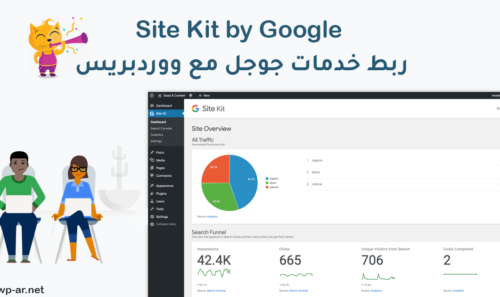

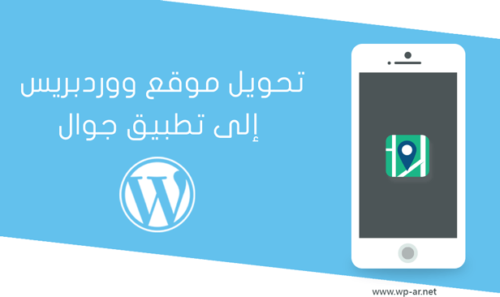
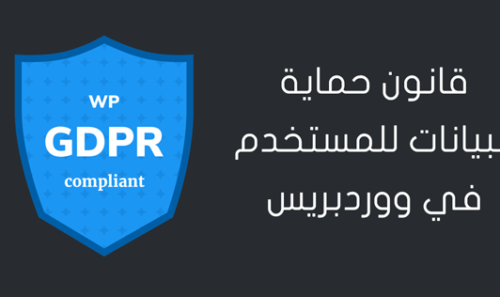
bassam
بالخطوة الثانية لم اجد Cloud Deployment Manager API
يبدو هناك تغييرات في قوقل
نرجو تعديل الشرح
الهلباوى
سؤالى بخصوص كيفية انشاء موقع على جوجل كلاود مع تفعيل شهادة الامان للموقع .. كل هذا مجانى
مدير الموقع
نعم اول سنة مجانا من جوجل ، بعد ذلك يتم التحاسب بحسب الاستهلاك الشهري